Tabla de Contenido
![]() Sobre el autor
Sobre el autor
![]() Artículos Relacionados
Artículos Relacionados
-
-
-
-
Imagina que descargas un vídeo que querías ver durante mucho tiempo y luego ese vídeo se congela o no se ejecuta en absoluto. O, mientras reproduces tu vídeo favorito, recibes un mensaje de error que indica que el vídeo está roto. ¡Qué frustrante!
La mayoría de nosotros nos enfrentamos a este problema y reparar ese vídeo corrupto se convierte en un gran dolor de cabeza. Pero tu vida está a punto de volverse mucho más fácil, ya que algunas herramientas y métodos pueden facilitarte la reparación gratuita de vídeo con un archivo de origen.
En este artículo, exploraremos las posibles causas de por qué tu vídeo deja de funcionar y cómo repararlas gratis. Los métodos son bastante sencillos, ¡así que esperamos que no vuelvas a enfrentarte a este problema nunca más!
¿Por qué de repente no se puede reproducir tu archivo de vídeo?
Puede haber muchas razones peculiares que pueden corromper un archivo de vídeo sano y operativo, algunas de las cuales pueden ser:
- Transferencia de archivos incompleta
- Ataque de virus
- Apagado repentino de la cámara
- Mala conexión a internet
- Error al recibir datos
Además de éstas, puede haber muchas razones que impidan que tu reproductor reproduzca tus vídeos. Independientemente de cómo se haya corrompido tu archivo de vídeo, hay formas que puedes considerar para obtener una reparación de vídeo gratuita con el archivo de origen. Lee este post y prueba dos formas de reparar archivos de vídeo corruptos de forma eficaz.
¿Puedo reparar vídeo gratis con archivo de fuente?
Sí, existen diferentes programas y técnicas gratuitas que te ayudarán a reparar tus archivos de vídeo corruptos. Pero antes de pasar a ellas, aquí tienes algunos consejos que pueden ayudarte a reproducir tu vídeo sin repararlo.
Esto es lo que tienes que hacer
- Detener la reproducción del archivo fuente
- Intentar crear una versión copiada de tu vídeo y reproducirla en un reproductor de vídeo diferente.
- Intentar descargar de nuevo el vídeo desde su destino de origen, ya que es posible que no hayas descargado el vídeo completo debido a una mala conexión a Internet.
A veces, estos consejos son todo lo que necesitas para resolver tu problema y ahorrar tu precioso tiempo y esfuerzo en reparar tus vídeos. Sin embargo, estos consejos pueden no ser lo suficientemente potentes como para restaurar tus vídeos corruptos en un vídeo gravemente dañado.
Dos soluciones gratuitas de reparar vídeo gratis con archivo de fuente
Para ayudarte a recuperar tus archivos dañados, hemos encontrado los dos mejores métodos gratuitos para reparar vídeos con archivos de origen. Estos métodos incluyen:
Antes de probar cualquier método de pago, puedes probar estos dos métodos gratuitos para resolver tus problemas y hacer que tus vídeos vuelvan a ser reproducibles.
Reparar vídeo gratis con archivo de fuente mediante la herramienta gratuita de reparación de vídeo de EaseUS
EaseUS RepairVideo es una herramienta online gratuita que puede reparar fácilmente tus MOV, MP4 y otros vídeos dañados. Esta herramienta tiene funciones avanzadas diseñadas específicamente para hacer frente a circunstancias como éstas y reparar fácilmente tus archivos dañados o corruptos.
La Herramienta de Reparación de Vídeo de EaseUS es compatible con las versiones de Windows y macOS. Tiene una interfaz de usuario sencilla que puede reparar archivos dañados no sólo limitados a vídeos.
La Herramienta de Reparación de Vídeo de EaseUS puede ayudarte con:
- Reparar vídeos grabados con cámaras
- Reparar vídeos grabados con Dash Cam
- Reparar archivos de video MP4 corruptos de Android y iPhone
¿Cómo puedes utilizar esta herramienta para reparar tus vídeos? En realidad es bastante sencillo. Sólo tienes que ir al sitio web oficial de EaseUS. Sube o arrastra y suelta tu archivo en el botón parpadeante y ¡listo! Tendrás tu archivo reparado en cuestión de pocos segundos.
Paso 1. Abre Reparación de Vídeos Online de EaseUS y carga el vídeo problemático
Abre la página de Reparación de Vídeos Online de EaseUS: https://repair.easeus.com/es/, haz clic en "Sube vídeo", o arrastra y suelta un vídeo corrupto, roto o que no se reproduzca en el área adecuada para cargarlo.
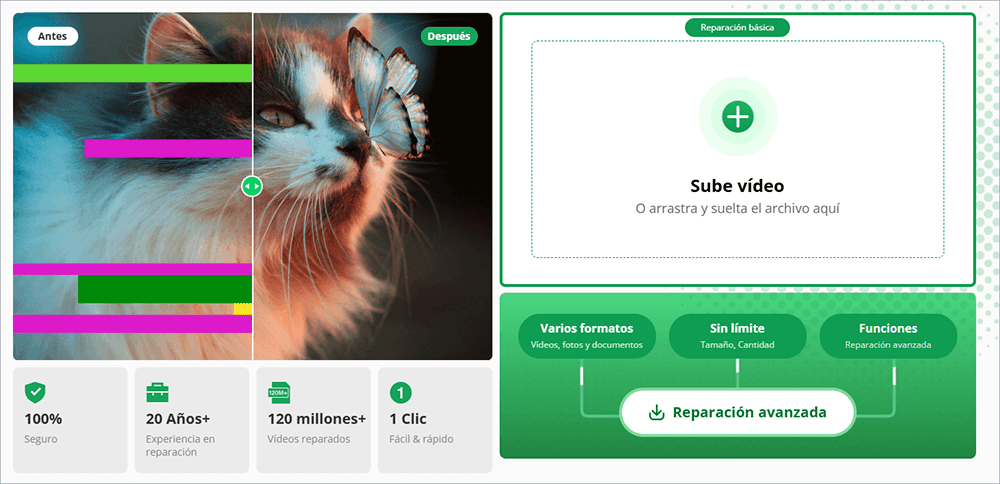
Paso 2. Introduce una dirección de correo electrónico válida y empieza a reparar el vídeo
Introduce una dirección de correo electrónico válida y haz clic en "Iniciar la reparación" para cargar y reparar el vídeo defectuoso.
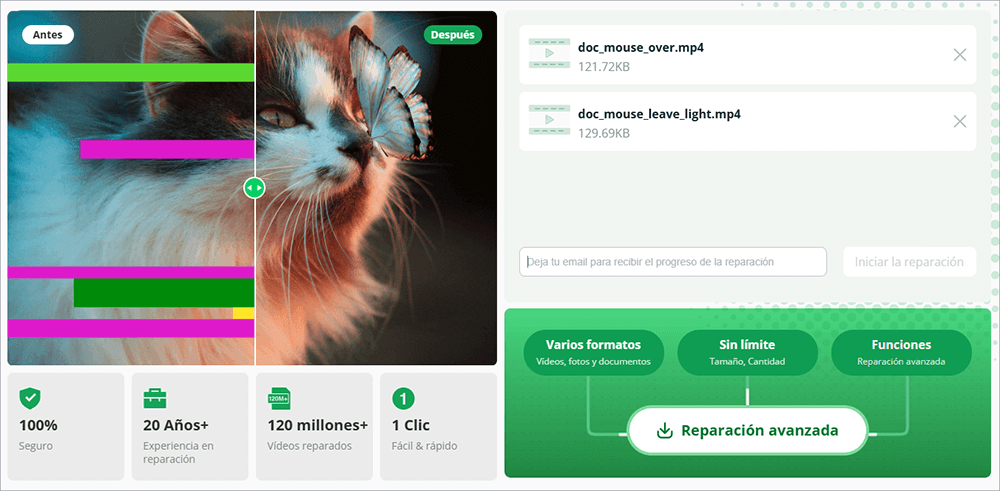
Paso 3. Espera a que finalice el proceso automático de carga y reparación
Esta herramienta de reparación online cargará y reparará automáticamente el vídeo corrupto por ti. Puedes dejar abierta la página de reparación y seguir haciendo otras cosas.
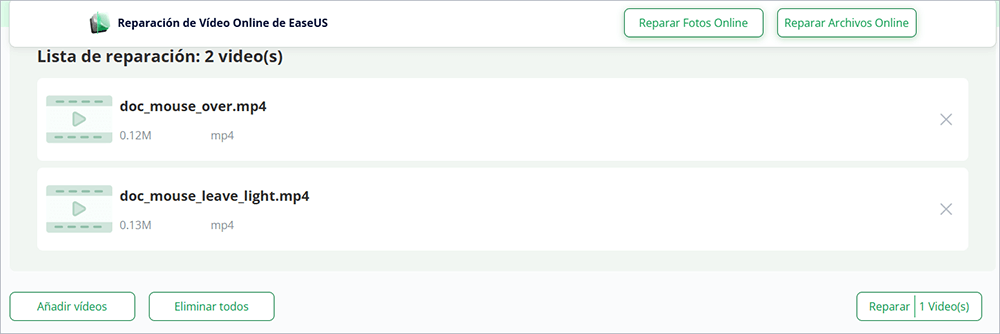
Paso 4. Introduce el código de extracción y descarga el vídeo reparado
Cuando finalice el proceso de reparación, podrás previsualizar el vídeo en el panel derecho. Además, recibirás un correo electrónico con un código de extracción del vídeo.
Ve a buscar el código, vuelve a abrir la página de reparación en línea. A continuación, haz clic en "Descargar vídeo" e introduce el código de extracción, haz clic en "OK" para empezar a descargar el vídeo reparado.
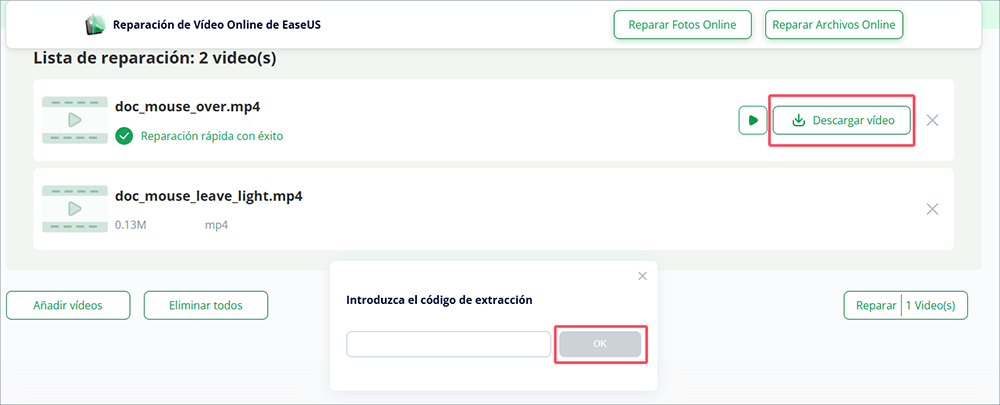
Utiliza VLC para reparar vídeo gratis con archivo de fuente en el ordenador
Si el método mencionado anteriormente no te funciona, siempre puedes cambiar a VLC, ya que te resultará muy útil.
Guía 1. Cómo usar VLC para reparar vídeos en Windows
La mayoría de la gente desconoce que el reproductor VLC dispone de una función integrada de reparación de vídeo con formato AVI. Esta función no está activada por defecto, pero puedes seguir estos pasos básicos para convertir tu archivo corrupto a formato AVI:
Paso 1. Elige tu archivo corrupto y selecciona renombrar archivo.
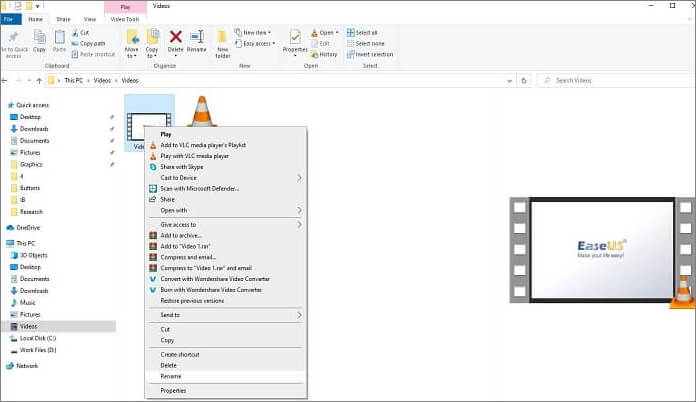
Paso 2. Cambia la extensión del archivo a .AVI.
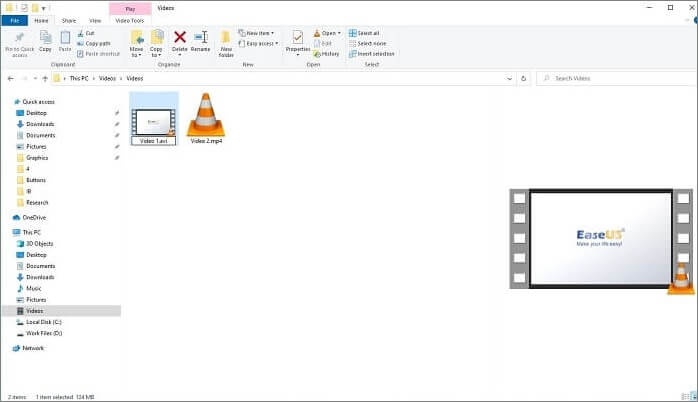
Paso 3. Inicia VLC y elige preferencias en la barra de herramientas.
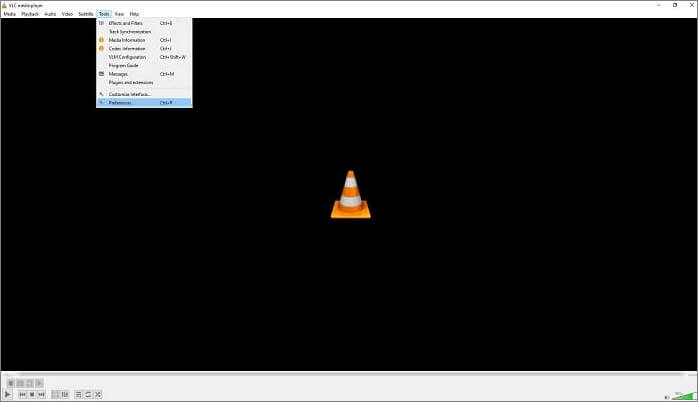
Paso 4. Cambia a las secciones de entrada/códec.
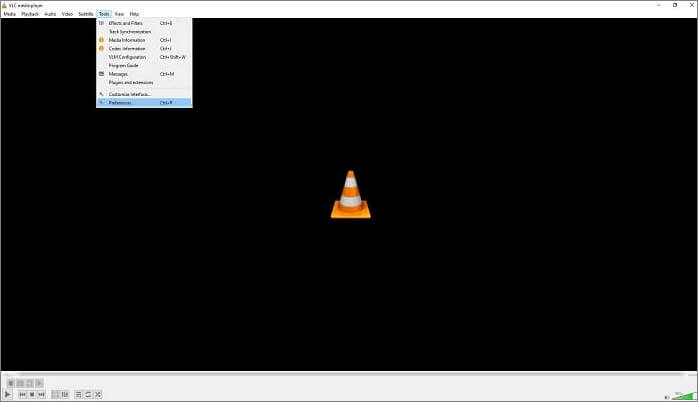
Paso 5. Selecciona "arreglar siempre" en la opción AVI dañado y guarda.
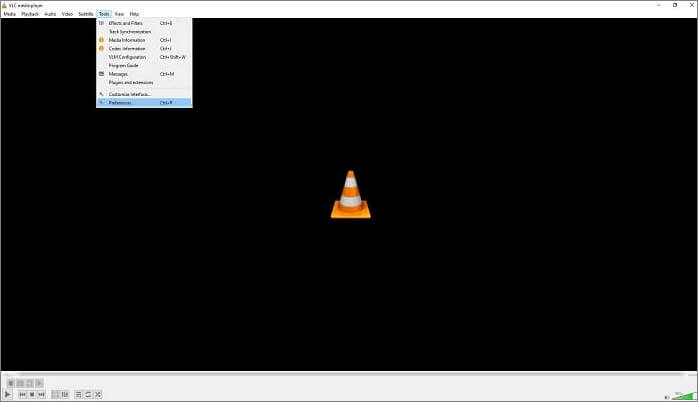
Siguiendo estos pasos, podrás empezar a reproducir tu archivo dañado o corrupto en el reproductor VLC.
Guía 2. Cómo usar VLC para reparar vídeos en Mac
Reparar tus archivos de vídeo con VLC en Mac sigue los mismos pasos. Sus detalles son los siguientes:
Paso 1. Descarga VLC Player si aún no lo tienes en tu Mac. Inícialo y selecciona "Preferencias" en la barra de herramientas del menú situado en la parte superior izquierda de tu pantalla.
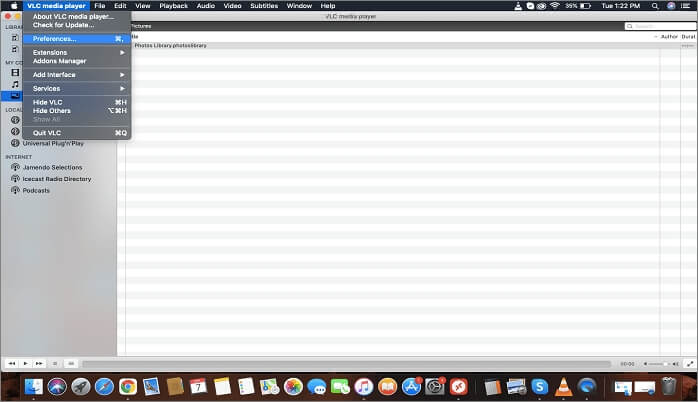
Paso 2. En el cuadro de diálogo que aparece, ve a la sección de entrada/códec.
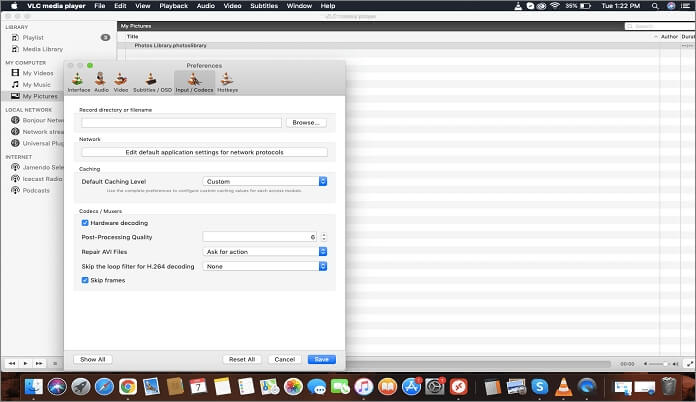
Paso 3. Bajo el epígrafe de Calidad de postprocesado, elige "Reparar siempre" en la opción Reparar archivos .avi y haz clic en "Guardar".
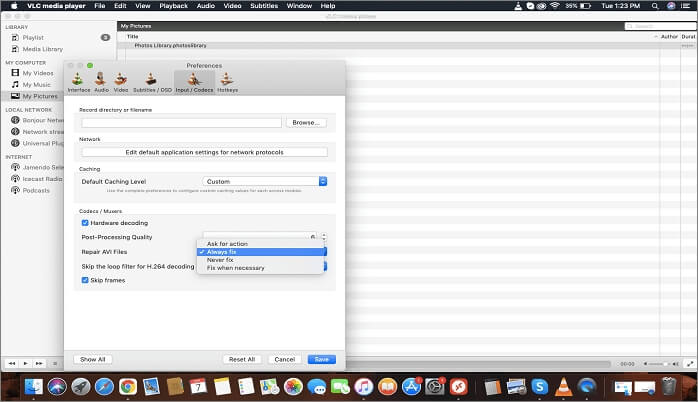
Puedes utilizar estos métodos para arreglar tus vídeos MP4 y MOV en situaciones generales de corrupción, pero intenta no trabajar en el archivo original; en su lugar, haz una copia y repárala utilizando VLC. Aunque VLC tiene funciones de reparación, esta herramienta no siempre consigue arreglar tus vídeos corruptos.
Reparar vídeo gratis con archivo de fuente puede ser gratis y fácil
Para ayudarte a no perder tus vídeos importantes y arreglar tus archivos MP4, AVI, MOV u otros archivos de vídeo corruptos, hemos encontrado dos métodos gratuitos que pueden ser la mejor solución a todos tus problemas multimedia. Si las dos soluciones anteriores no funcionan, te sugerimos que recurras a servicios profesionales de reparación de vídeo sin conexión para obtener ayuda.
Sobre el autor
Con un interés en la redacción y la tecnología informática, Luna eligió trabajar como editora en EaseUS. Es una profesional de la recuperación de datos, restauración y copia de seguridad. Luna seguirá escribiendo y ayudándole a la gente a solucionar sus problemas.
Artículos Relacionados
-
Arreglar el código de error 101102 en Chrome y solucionar el error de reproducción de vídeo
![Luis]() Luis
2025/10/17
Luis
2025/10/17 -
Error de carga del iPhone: Arreglar la imposibilidad de cargar un vídeo iPhone
![Luis]() Luis
2025/10/17
Luis
2025/10/17
-
[Solucionado] QuickTime Player no puede abrir MP4, MOV o AVI
![Luna]() Luna
2025/10/17
Luna
2025/10/17 -
Cómo Arreglar VLC sin Sonido en Mac [6 Soluciones Fáciles]
![Luis]() Luis
2025/10/17
Luis
2025/10/17
